电子政务学生操作手册2012文档
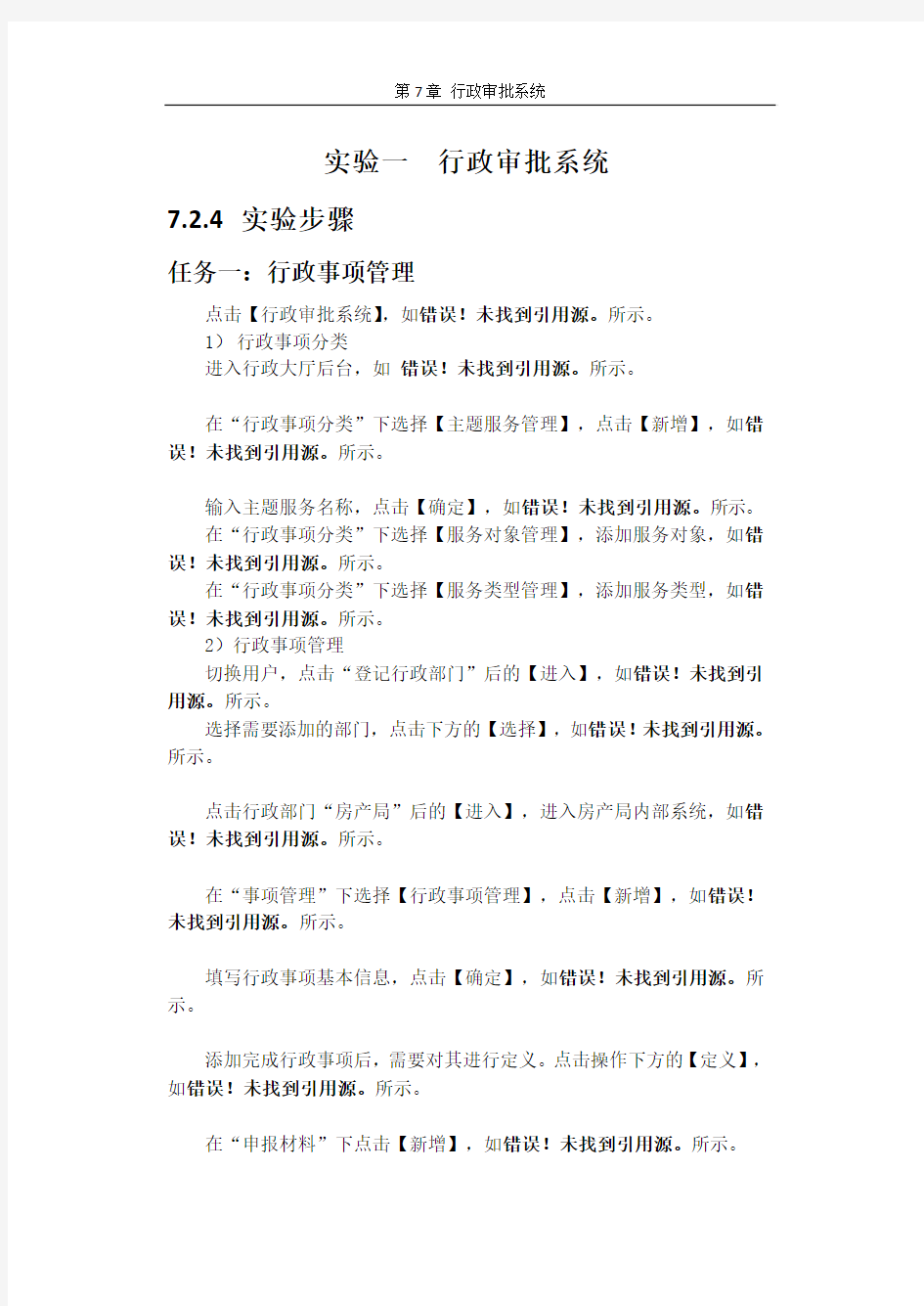
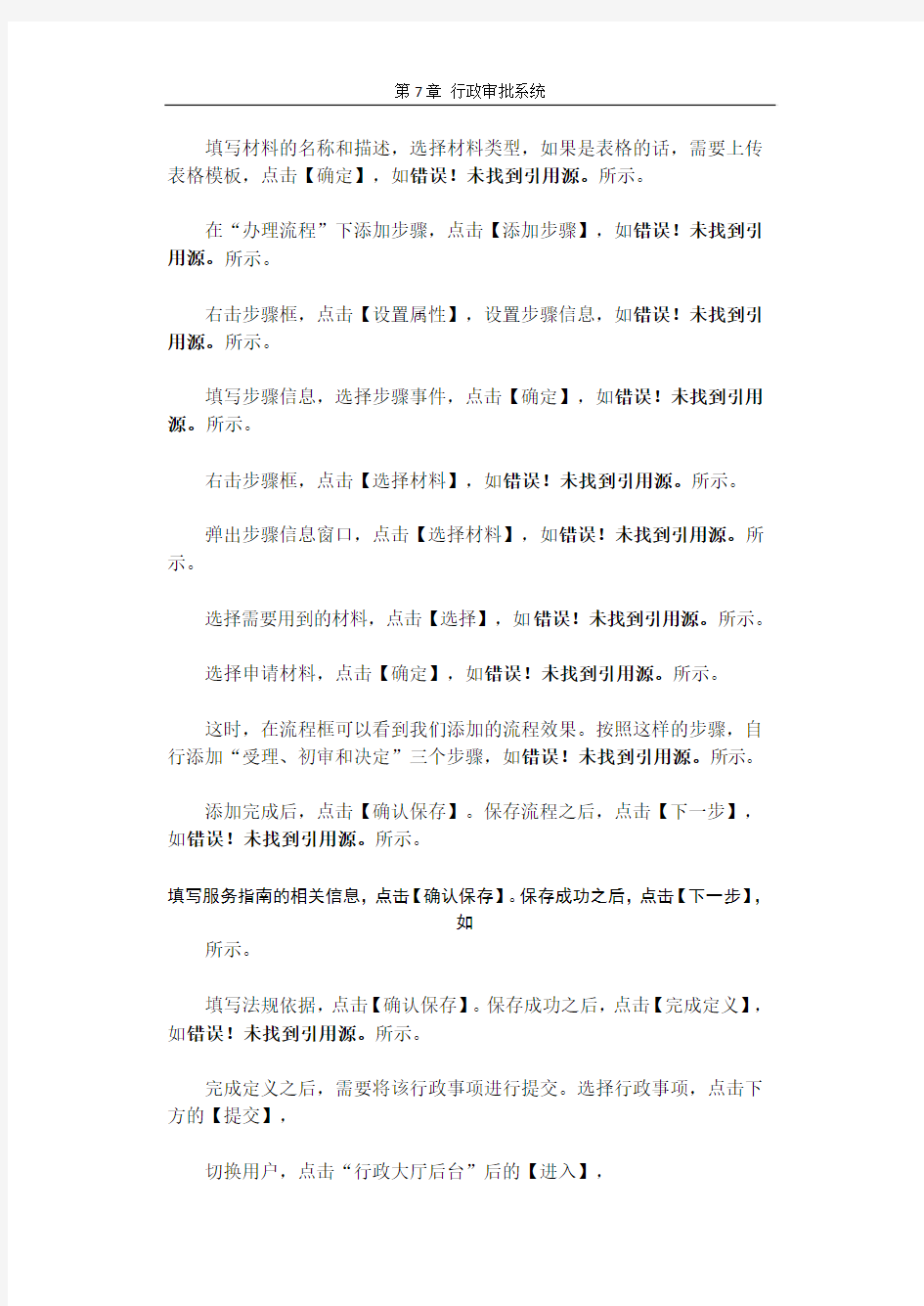
实验一行政审批系统
7.2.4 实验步骤
任务一:行政事项管理
点击【行政审批系统】,如错误!未找到引用源。所示。
1)行政事项分类
进入行政大厅后台,如错误!未找到引用源。所示。
在“行政事项分类”下选择【主题服务管理】,点击【新增】,如错误!未找到引用源。所示。
输入主题服务名称,点击【确定】,如错误!未找到引用源。所示。
在“行政事项分类”下选择【服务对象管理】,添加服务对象,如错误!未找到引用源。所示。
在“行政事项分类”下选择【服务类型管理】,添加服务类型,如错误!未找到引用源。所示。
2)行政事项管理
切换用户,点击“登记行政部门”后的【进入】,如错误!未找到引用源。所示。
选择需要添加的部门,点击下方的【选择】,如错误!未找到引用源。所示。
点击行政部门“房产局”后的【进入】,进入房产局内部系统,如错误!未找到引用源。所示。
在“事项管理”下选择【行政事项管理】,点击【新增】,如错误!未找到引用源。所示。
填写行政事项基本信息,点击【确定】,如错误!未找到引用源。所示。
添加完成行政事项后,需要对其进行定义。点击操作下方的【定义】,如错误!未找到引用源。所示。
在“申报材料”下点击【新增】,如错误!未找到引用源。所示。
填写材料的名称和描述,选择材料类型,如果是表格的话,需要上传表格模板,点击【确定】,如错误!未找到引用源。所示。
在“办理流程”下添加步骤,点击【添加步骤】,如错误!未找到引用源。所示。
右击步骤框,点击【设置属性】,设置步骤信息,如错误!未找到引用源。所示。
填写步骤信息,选择步骤事件,点击【确定】,如错误!未找到引用源。所示。
右击步骤框,点击【选择材料】,如错误!未找到引用源。所示。
弹出步骤信息窗口,点击【选择材料】,如错误!未找到引用源。所示。
选择需要用到的材料,点击【选择】,如错误!未找到引用源。所示。
选择申请材料,点击【确定】,如错误!未找到引用源。所示。
这时,在流程框可以看到我们添加的流程效果。按照这样的步骤,自行添加“受理、初审和决定”三个步骤,如错误!未找到引用源。所示。
添加完成后,点击【确认保存】。保存流程之后,点击【下一步】,如错误!未找到引用源。所示。
填写服务指南的相关信息,点击【确认保存】。保存成功之后,点击【下一步】,
如
所示。
填写法规依据,点击【确认保存】。保存成功之后,点击【完成定义】,如错误!未找到引用源。所示。
完成定义之后,需要将该行政事项进行提交。选择行政事项,点击下方的【提交】,
切换用户,点击“行政大厅后台”后的【进入】,
在“行政事项列表”下点击【发布】,将该行政事项发布,
选择主题服务、服务对象以及服务类型,点击【确定】,切换用户,以个人身份进入行政大厅,
在行政大厅的“在线受理”栏目下可以看到该服务,并点击它,可以看到我们之前对该行政事项的定义。点击【在线填报】,
填写基本信息,点击【保存】,
保存成功之后,需要记住办事序号以及身份证号码,以便查询办事状态。点击【提交材料】,
点击【上传】,上传必须提交的材料,如错误!未找到引用源。所示。
选择文件上传,点击【提交】,如错误!未找到引用源。所示。
确认基本信息填写完成,材料也上传完毕之后,点击【提交】,如错误!未找到引用源。所示。
提交成功之后,该行政事项就处于等待受理的阶段。
任务二:完成行政审批事项
切换用户,进入房产局。在“行政审批”下选择【个人事项】,能够看到该事项当前的状态,点击【处理】,如错误!未找到引用源。所示。
在这里能够看到申请人的基本信息以及提交的材料,点击材料后的【查阅】。注意,此时的审核状态为空,如错误!未找到引用源。所示。
下载材料进行查阅,若符合要求,则选择“合格”,点击【确定】,如错误!未找到引用源。所示。
材料审核通过之后,审核状态也随之改变。点击下方的【审查通过】,如错误!未找到引用源。所示。
这时,弹出确认窗口,显示流程信息,点击【转到下一流程】,如错误!未找到引用源。所示。
现在是流程中的“受理”步骤,点击【审查通过】,如错误!未找到引用源。所示。
这时,弹出确认窗口,显示流程信息,点击【转到下一流程】,如错误!未找到引用源。所示。
按照定义的流程继续进行审核,直至审核完毕。
审核完毕之后,在“已办理完结项目”中可查看,如错误!未找到引用源。所示。
进入行政大厅,根据办事序号和身份证号,可以查询办事状态。这里,办事状态显示为“审核通过”,如错误!未找到引用源。所示。
注:企业事项、港澳台侨外国人事项与个人事项的流程相同,这里不再赘述。
任务三:完成某项并联审批事项
1)行政事项管理
点击登记行政部门后的【进入】,如错误!未找到引用源。所示。
选择卫生厅和国土资源局,点击【选择】,新增这两个行政部门,如错误!未找到引用源。所示。
进入“国土资源局”后台,新增行政事项。选择“事项管理”下的【行政事项管理】,编辑行政事项的基本信息,点击【确定】,如错误!未找到引用源。所示。
点击该行政事项列表后的【定义】,如错误!未找到引用源。所示。
添加“申办材料”,点击【确定】,如错误!未找到引用源。所示。
新增流程,设置步骤“受理”的信息,点击【确定】,如错误!未找到引用源。所示。
选择申请材料,点击【确定】,如错误!未找到引用源。所示。
添加步骤“决定”的信息,点击【确定】,如错误!未找到引用源。所示。
为这两个步骤建立联系,点击【确认保存】,如错误!未找到引用源。所示。
添加“服务指南”,点击【下一步】,如错误!未找到引用源。所示。
添加“法律依据”,点击【完成定义】,如错误!未找到引用源。所示。
在“行政事项列表”中选择该行政事项,并点击【提交】,如错误!未找到引用源。所示。
切换用户,进入行政大厅后台,发布该行政事项,如错误!未找到引用源。所示。
选择主题服务、服务对象以及服务类型,点击【确定】,如错误!未找到引用源。所示。
进入“卫生局”后台,添加行政事项并定义。接着,进入行政大厅后台,发布该事项。具体步骤同上,具体数据信息详见实验数据。
2)事项修改
若行政事项有改变,可以申请修改。进入“国土资源局”后台,选择“事项管理”下的【事项修改申请】,点击行政事项列表后的【申请】,如错误!未找到引用源。所示。
选择申请类型,填写申请原因,点击【确定】,如错误!未找到引用源。所示。
切换用户,进入行政大厅后台。在“行政事项管理”下选择【行政部门申请】,在行政事项列表下选中该条行政事项,并点击具体操作,【同意申请】或者【拒绝申请】。这里我们选择【同意申请】,如错误!未找到引用源。所示。
当行政大厅后台同意修改申请后,切换用户,进入“国土资源局”后台,进行具体的修改。在“事项管理”下选择【已同意事项修改】,在行政事项列表后点击【修改】,如错误!未找到引用源。所示。
这里,我们将收费金额修改为2000,修改完毕点击【确认保存】。保存成功之后点击【返回】,如错误!未找到引用源。所示。
3)并联审批管理
切换用户,进入行政大厅后台。在“并联审批”下选择【政务资料管理】,点击【新增】,如错误!未找到引用源。所示。
填写政务资料的标题和内容,点击【确认】,如错误!未找到引用源。所示。
在“并联审批管理”下选择【并联审批定义】,点击【新增】,如错误!未找到引用源。所示。
填写并联审批基本信息,点击【确定】,如错误!未找到引用源。所示。
在并联审批事项列表后点击【定义】,如错误!未找到引用源。所示。
添加申办材料,点击【确定】,如错误!未找到引用源。所示。
添加完申办材料之后,点击【下一步】,如错误!未找到引用源。所示。
设置办理流程,右键【设置属性】,如错误!未找到引用源。所示。
点击【选择事项】,如错误!未找到引用源。所示。
根据行政部门选择行政事项,点击【选择】,如错误!未找到引用源。所示。
输入受理时限,点击【确定】,如图7- 1所示。
图7- 1 设置步骤信息界面
为该步骤添加材料,右键【选择材料】,如图7- 2所示。
图7- 2 新增流程界面界面
点击【选择材料】,如图7- 3所示。
图7- 3 选择材料界面
选择材料,点击【选择】,如图7- 4所示。
图7- 4 选择材料界面
确定选择的材料,点击【确定】,如图7- 5所示。
图7- 5 确定材料选择界面
继续添加步骤,并为这三个步骤建立联系,点击【下一步】,如图7- 6所示。
图7- 6 步骤间建立联系界面
添加服务指南,点击【下一步】,如图7- 7所示。
图7- 7 服务指南添加界面
添加法规依据,点击【完成定义】,如图7- 8所示。
图7- 8 法规依据界面
定义完成之后,在“并联审批管理”下选择【并联审批发布】,点击【发布】,如图7- 9所示。
图7- 9 并联审批发布界面
选择主题服务、服务对象以及服务类型,点击【确定】,如图7- 10所示。
图7- 10 确认发布界面
行政事项发布之后,企业即可进入行政大厅办理事项。
任务四:完成并联审批事项
切换用户,点击“行政大厅”后的【进入】,如图7- 11所示。
图7- 11 角色选择界面
在“并联审批”下点击具体行政事项,如图7- 12所示。
图7- 12 行政大厅事项办理界面
填写“在线填报”的基本信息,点击【保存】,如图7- 13所示。
图7- 13 在线填报界面
填写完基本信息之后,记住办事序号以及身份证号码。点击【提交材料】,如图7- 14所示。
图7- 14 提交材料界面
依次点击材料后的【上传】,进行材料的提交,如图7- 15所示。
图7- 15 上传材料界面
上传完材料之后,点击【提交】。则该申请为待受理状态,如图7- 16所示。
图7- 16 材料提交界面
切换用户,由于卫生局是主办部门,所以进入卫生局后台,如图7- 17所示。
图7- 17 角色选择界面
在“并联审批”下选择【项目受理】,点击列表后的【受理】,如图7- 18所示。
图7- 18 项目受理界面
查看该申请的基本信息,点击【确认受理】,如图7- 19所示。
图7- 19 确认受理界面
受理该申请之后,选择“并联审批”下的【主办项目】,点击列表后的【处理】,如图7- 20所示。
图7- 20 主办项目界面
检查申请单位提交的材料,点击材料后的【查阅】,如图7- 21所示。
图7- 21 项目信息查看界面
若材料符合要求,选择“合格”,点击【确定】,如图7- 22所示。
图7- 22 审核材料界面
所有材料检查完毕之后,会看见“审核状态”发生更改,点击下方的【审核通过】,如图7- 23所示。
图7- 23 审核项目界面
这时会弹出确认窗口,点击【回到列表页】,如图7- 24所示。
图7- 24 并联审批流程信息界面
在“已处理主办项目”中,可以对项目进行【催办】,如图7- 25所示。
图7- 25 催办项目界面
填写催办信息,点击【确定】,如图7- 26所示。
图7- 26 填写催办信息界面
切换用户,进入“国土资源局”后台。在“并联审批”下选择【并联项目】,点击【处理】,如图7- 27所示。
图7- 27 并联项目处理界面
查阅材料,点击【审核通过】,如图7- 28所示。
图7- 28 审核项目界面
按照流程的设置,再次回到“卫生局”后台,对该并联项目进行处理,如图7- 29所示。
图7- 29 并联审批事项处理界面
点击【审批通过】,如图7- 30所示。
图7- 30 审核并联项目界面
至此,该并联项目处理完成。申请企业进入行政大厅,输入办事序号和身份证号,能够查询到办理状态,如图7- 31所示。
图7- 31 办事状态查询界面
任务五:行政监督
1)举报投诉管理
在行政大厅的“投诉”下,输入投诉信息,点击【提交】,如图7- 32所示。
图7- 32 投诉界面
投诉成功后,行政大厅后台将收到该条投诉,并对其进行处理。切换用户,进入行政大厅后台。在“行政监督”下选择【举报投诉管理】,点击投诉信息列表后的【处理】,如图7- 32所示。
图7- 33 举报投诉管理界面
阅读详细的投诉信息,点击【处理】,如图7- 34所示。
图7- 34 举报投诉处理界面
选择要处理的行政部门,填写处理意见,点击【确定】,如图7- 35所示。
图7- 35 填写处理意见界面
这时,可以进入“国土资源局”后台,查看该投诉信息及处理意见,如图7- 36所示。
图7- 36 投诉信息查询界面
点击【详细】,如图7- 37所示。
图7- 37 举报投诉信息界面
2)调研问卷管理
在“行政监督”下选择【调研问卷管理】,点击【新增】,如图7- 38 所示。
图7- 38 调研问卷管理界面
新增调研问卷,点击【确定】,如图7- 39所示。
图7- 39 新增调研问卷界面
选中该调研问卷,点击下方的【发布】,如图7- 40所示。
图7- 40 调研问卷发布界面
调研问卷发布之后,在行政大厅即可看到。切换用户,进入“行政大厅”,在“网络调研”中参与此次调研。选择答案,点击【提交】,如图7- 41所示。
图7- 41 行政大厅网络调研界面
任务六:网站管理
1)新闻管理
进入行政大厅后台,在“网站管理”下选择【新闻管理】,点击【新增】,如图7- 42所示。
图7- 42 新闻管理界面
填写新闻标题以及内容,点击【确定】,如图7- 43所示。
图7- 43 新增网站新闻界面
在“网站新闻列表“下,选中该条新闻,点击下方的【显示】,如图7- 44所示。
图7- 44 设置网站新闻是否显示界面
切换用户,进入行政大厅,可见这条新闻,点击查看详细内容,如图7- 45所示。
图7- 45 行政大厅新闻中心界面
2)网站简介
进入行政大厅后台,在“网站管理”下选择【网站简介】。填写网站简介内容,点击【确定】,如图7- 46所示。
图7- 46 添加网站简介界面
切换用户,进入行政大厅,可见该简介,点击【简介】,如图7- 47所示。
图7- 47 行政大厅网站简介界面
3)咨询回复
如果对于行政项目的办理有疑问,可以进行咨询。进入行政大厅,在“咨询”下填写具体内容,输入验证码,点击【提交】,如图7- 48所示。
图7- 48 行政大厅咨询界面
提交的咨询,行政大厅将在后台予以回复。切换用户,进入行政大厅后台。在“网站管理”下选择【咨询回复】,点击咨询回复列表后的【回复】,如图7- 49所示。
图7- 49 咨询回复界面
查看咨询详情,点击【回复】,如图7- 50所示。
图7- 50 查看咨询界面
回复咨询内容,选择是否在网站上显示,点击【确定】,如图7- 51所示。
图7- 51 回复咨询界面
由于我们这里选择了在网站上显示,所以进入行政大厅可见该咨询以及回复。进入行政大厅,点击【咨询】,如图7- 52所示。
图7- 52 行政大厅咨询及回复
7.3 相关知识
7.3.1 行政审批定义
行政审批是行政审核和行政批准的合称。行政审核又称行政认可,其实质是行政机关对行政相对人行为合法性、真实性进行审查、认可,实践中经常表现为盖公章;行政批准又称行政许可,其实质是行政主体同意特定相对人取得某种法律资格或实施某种行为,实践中表现为许可证的发放。行政审核与行政批准经常联系起来使用,只有符合有关条件才能获得许可
证,而且还需定期检验,如果没有违反规定的情况出现,就由有关机关在许可证上盖章,表示对相对人状态合法性的认可。总之,行政审批是根据法律规定的条件,由实际执法部门来审核是否符合条件的行为。
第7章行政审批系统
学生工作管理系统使用手册
学生工作管理系统使用手册 (学生版) 西安外国语大学学工部·学生处制 二O一四年十月
目录 一、用户登录 (1) 二、界面布局 (1) 三、平台首页 (2) 四、学籍档案 (3) 五、日常管理 (5) 六、常见问题 (5)
一、用户登录 1、进入“学生处网站”—“学工系统”页面。 2、“用户名”为学号,“密码”为个人设置的登录密码,“用户类型”为学生。新生入学两周内开通账号,用户名为学号,初始密码为身份证号,密码自行修改并妥善保管。如忘记登录密码,请持学生证到辅导员老师办公室修改。已毕业研究生自毕业之日起注销账号。 3、进入系统后,点击一级菜单最右侧的“退出”,安全退出系统。系统菜单见下章介绍。 二、界面布局 1、页面上方为系统一级菜单,如图: 点击一级菜单的某一项,页面左侧会更新相应的二级菜单,如图:
2、点击二级菜单的某一项,右侧会更新相应的操作页面。在每一个操作页面几乎都有一个问号图标,点击它可以查看使用说明。如图: 三、平台首页 1、进入系统后,第一个页面为“平台首页”,该栏目下没有二级菜单。 2、页面上半部为“平台公告”,分为三类:学生处公告、学院公告、辅导员公告。 3、点击每一行的标题文字,弹出公告具体内容。 4、页面下半部为“学生处网站”信息,信息来自学生处网站“通知公告”和“新闻动态”栏目。点击相应的条目,将会在新窗口打开网站内容。
四、学籍档案 1、学籍信息 显示在校生的学籍信息及电子照片。如果页面上端显示“该同学的电子学籍档案不完整!”字样,请及时完善学籍信息,以免影响部分功能(如网上选课、网上报名等)的使用,如图。 必须填写以下所有字段,方可使电子学籍档案完整,缺一不可:学号、姓名、姓名拼音、生源地、性别、出生日期、身份证号、政治面貌、民族、婚否、院系名称、专业名称、年级、班号、层次、学制、学习形式、入学日期、注册状态、籍贯、家庭所在地、家庭地址、家长姓名、家长单位、家长电话、住宿情况、住宿地址、个人电话、电子邮件、特长、奖惩情况、学习经历、辅导员姓名。其中的部分信息并不需要本人填写,如层次、学制、学习形式、入学日期、注册状态等。 学籍信息并非对所有管理人员可见。学生工作管理系统根据不同用户权限开放不同的信息范围,学籍信息中涉及个人隐私信息的部分仅辅导员可见。这些隐私信息是:身份证号、出生日期、住宿地址、特长爱好、生源地、籍贯、家庭地址、家长姓名、家长电话、家长单位、奖惩情况、学习工作经历、备注。 2、信息修改 点击页面左侧二级菜单的“信息修改”,完善自己的学籍信息。 操作要求如下:
教学管理系统软件~使用说明书
伟航教学管理系统软件 V2.0 说明书 1.引言 本软件使用说明书是为了指导伟航教学管理系统软件 V2.0的使用操作,同时为本软件系统的测试提供必要的信息。 本详细设计说明书的读者都包括以下人员: a. 代码编写人员 b. 测试人员 c. 概要设计人员 d. 其它对伟航教学管理系统软件 V2.0感兴趣的人员。 2.软件概述 2.1目标 1、使用方便、安装简单,用户只需要进行本地安装即可方便地使用本软件。 2、伟航教学管理系统软件 V2.0的设计旨在实现管理员、教师以及学生对信息的查询、修改以及更新提供便利性。教学管理系统是一个辅助学校教务人员完成日常工作中,涉及教师管理、课程管理和成绩管理等项目的日常比较繁重的工作。它应用计算机在数据处理和数据整理保存方面的优异性能,帮助工作人员提高工作的效率、减少出错情况。 2.2功能特点 该系统具有以下几个功能特点: (1)本软件系统的开发采用了C/S结构,技术成熟,使得该系统具有高可靠性、较强的拓展性和维护性;
(2)该系统支持并发用户数较多。响应时间仅在2s左右,具有良好的实用性和出众的性价比。 (3)同时本软件在预检结果的准确度方面也具有很高的可信性。开发人员在网络安全、数据传输安全、数据访问安全和数据存储安全等几个方面做了大量努力,使得系统安全性极高; 3.运行环境 3.1硬件环境 服务器端:CPU以Intel的型号为准,可以采用AMD相同档次的对应型号,内存基本配置4G 客户端:CPU为Core i3-2100 3.10GHz(标准配置),内存为4 GB(标准配置),磁盘存储为500 GB(标准配置)。 3.2软件环境 客户端:操作系统为Microsoft Windows 7、Windows 10、Microsoft XP 3.3方案设定 3.3.1 基本E-R图设计 伟航教学管理系统软件 V2.0使教学管理的计算机化成为高校管理现代化、决策科学化的一个重要环节,是开创教学管理工作新局面的必由之路。本系统的E-R图设计主要包括教师、学生、系部、课程等实体部分,本系统的E-R设计图如图3-1、图3-2、图3-3和图3-4所示。
电子政务工程技术指引
电子政务工程技术指南 为进一步贯彻落实《中共中央办公厅国务院办公厅关于转发国家信息化领导小组关于我国电子政务建设指导意见的通知》(中办发[2002]17号)精神,指导电子政务工程建设中相关技术管理活动,促进电子政务系统的互联互通、信息共享、业务协同和安全可靠,加快具有自主知识产权的信息技术与产品的研究开发,带动信息产业发展,根据国家有关法律、法规、政策,制定《电子政务工程技术指南》(以下简称《技术指南》)。 第一条《技术指南》用于指导电子政务工程建设中的技术选择。电子政务工程建设的技术选择要围绕业务需求,顺应技术发展趋势,遵循实用性、安全性、可靠性、先进性、可扩充性、易维护性和开放性要求。 (一)要以业务需求为主导,以完整地实现系统预期功能为目标,提高电子政务系统的实用性。 (二)要根据安全需求,实现不同类型和级别的网络与信息安全,提高电子政务系统的安全性。 (三)要根据应用的需求,合理确定系统平均无故障运行时间和可靠性等级,合理确定系统部件平均故障修复时间。 (四)为保证系统不断扩展的需要,有利于工程的分步实施,在经济合理的前提下,系统要预留功能扩充的接口。 第二条电子政务工程建设要坚持标准化和规范化,保证电子政务工程建设健康发展。 (一)按照《电子政务标准化指南》(国标委高新[2002]42号)要求,积极采用国家标准。 (二)对尚无国家标准的,可以采用国际标准和国外先进标准。 (三)各地区、各部门也可以结合工程建设制定相应的技术指导性文件,并向国家标准化管理委员会和国务院信息化工作办公室提出国家标准制定建议和方案。 第三条电子政务工程建设要根据业务需求和系统特点,采用开放的体系结构,适应业务协同和系统扩展的要求。 (一)优先选用浏览器/服务器(B/S)的体系结构。 (二)鼓励服务器端使用集群服务器和高可用服务器软件。 (三)鼓励选用不同技术方案,使用多种终端,在业务集中管理、安全性要求高的窗口服务型行业和内部办公系统,推荐使用网络计算机。
跨境电商管理平台操作手册
跨境电商平台操作手册V1.0 目录 1产品介绍 (2) 2管理平台功能操作说明 (2) 2.1系统管理 (2) 2.1.1权限管理 (2) 2.1.2内容管理 (3) 2.1.3日志管理 (4) 2.2商品管理 (4) 2.2.1商品基础信息管理 (4) 2.2.2商品型号管理 (5) 2.2.3商品规格管理 (5) 2.2.4商品详情管理 (6) 2.2.5商品销售管理 (7) 2.2.6特色栏目商品发布 (8) 2.2.7商品入库 (8) 2.3订单管理 (9) 2.4发货管理 (9) 2.4.1待发货管理 (9) 2.4.2待签收管理 (10) 2.5栏目类别 (10) 2.6投票管理 (11) 2.7首页广告 (11) 2.8会员管理 (11) 2.9账户管理 (12) 2.9.1充值管理 (12) 2.9.2提现管理 (13) 2.10行为管理 (13)
跨境电商平台操作手册V1.0 1产品介绍 跨境电商管理平台主要由订单管理、产品管理、客户资源管理、物流管理、前端 展示页面管理等模块组成。系统覆盖了电商平台的所有功能与环节,能有效帮助供货商展示产品,采购商(个人)采购产品。 2管理平台功能操作说明 2.1 系统管理 2.1.1权限管理 权限管理包括:角色管理、管理员管理、用户导入功能。 1)角色管理 选择系统管理 --- 权限管理 --- 角色管理,填入用户名及勾选权限列表,点击确定即可。 2)管理员管理 选择系统管理 --- 权限管理 --- 管理员,填入管理员基础信息及角色,点击确定即可。
3)用户导入 选择系统管理 --- 权限管理 --- 导入用户,选择导入用户的类型、角色,并选择按预设格式编辑的人员信息 excel 文件,即可批量导入用户。 2.1.2内容管理 1)物流公司管理 选择系统管理 --- 内容管理 --- 物流公司管理,填写物流公司基础信息确认即可。
软件的系统操作手册
3DMS监控平台软件使用说明书 版本:4.23 深圳市亚美达通讯设备有限公司
目录 1、系统登录 (3) 2、主界面 (4) 2.1标题栏 (4) 2.2菜单栏 (4) 2.3工具栏 (4) 2.4状态栏 (4) 2.5树形区 (4) 2.6地图区 (5) 2.7简明信息区 (6) 2.8报警区 (6) 3、监控站点界面 (7) 3.1组态图形 (7) 3.2数据列表 (8) 3.3单灯 (8) 3.4监控点资料 (9) 4、配电箱端的远程操作 (10) 4.1遥测数据 (11) 4.2设置自动开关灯时间 (11) 4.3手动开关灯 (12) 4.4校准时钟 (13) 4.5设置采集器参数 (13) 5、单灯监控 (14) 5.1报警信息 (14) 5.2监测数据 (14) 5.3单灯手动开关灯控制 (15) 5.4单灯配置管理 (15) 6、报表 (17) 6.1监控数据 (17) 6.2故障记录 (17) 6.3监控点数据 (18) 6.4操作记录 (18) 7、数据配置 (19) 7.1监控点管理 (19) 7.2设备管理 (19) 7.3监控项管理 (20) 7.4人员管理 (20) 7.5字典管理 (21) 7.6时间表管理 (21) 8、常见问题 (22)
1、系统登录 启动客户端软件(3DMS.exe),出现登录界面,输入正确的用户名和登录密码,点击登录按钮即可进入监控软件。
2、主界面 主界面采用Windows标准风格,分为: 2.1标题栏:上方第一行,包括软件名称、Windows标准缩放按钮。 2.2菜单栏:上方第二行,为软件功能的菜单。 2.3工具栏:上方第三行,软件常用功能的快捷方式图标。 2.4状态栏:最下方一行,显示服务器连接状态和登录用户信息。 2.5树形区:左侧,按层次显示所有监控站点,可在监控站点名称上单击右键弹出菜单,执行常用功能,亦可在监控站点名称上双击左
投资项目在线审批监管平台政务外网操作手册
投资项目在线审批监管平台 (青海省) 部 门 用 户 手 册 东软集团编制 二〇一六年一月
目录
1说明 投资项目在线审批监管平台是根据国办发[2014]59号文件和国办发[2015]12号文件要求,为实现“精简审批事项,网上并联办理,强化协同监管”目标而建设的跨部门平台。 投资项目在线审批监管平台由中央平台和地方平台两部分组成。中央平台包括互联网门户网站和业务系统两部分,其中,门户网站依托互联网建设,向申报单位提供项目申报、信息服务、监管公示等功能;业务系统依托国家电子政务外网建设,包括并联审批、项目监管、电子监察和综合管理等功能。 本手册的使用对象为各部门用户,为部门用户在中央平台完成项目办理信息和项目监管信息的录入、相关信息的查询以及信息维护提供操作指引。目前,中央平台在部门间试运行,期间系统功能将进一步完善,平台操作界面如有微调,我们将及时更新用户手册。
2系统简介 2.1 中央平台的组成 投资项目在线审批监管平台(中央平台)由互联网和政务外网两部分组成,门户网站包括申报服务、信息服务、监管公示等,其中申报服务包括统一受理项目申请、统一反馈审批结果、提供办理事项清单、提供办事指南、在线查询办理进度、上报建设情况报告等;信息服务包括新闻资讯、政策法规、统计信息等;监管公示包括中介服务事项及名录、异常纪录、黑名单、部门办件情况统计等。政务外网业务系统包括并联审批系统、项目监管系统、电子监察系统、综合管理系统等,主要实现项目办理过程和办理结果信息共享、明确办理时限,临期超期预警,催督办、建设情况报告审查、记录异常信息和黑名单信息、维护本部门相关审批事项和办事指南、维护本部门涉及中介服务事项和名录等。平台组成结构如下图所示: 2.2 业务流程 中央平台首先实现中央核准项目相关的行政审批事项网上申报,部门间信息共享,后续将逐步实现所有非涉密投资项目的“平台受理、并联办理、依责监管、全程监察”。业务办理流程如下图所示: 1、申报阶段 申报单位登录平台互联网网站填写申报信息,并打印项目登
iMC7.1智能管理平台操作手册
一、 二、 三、熟悉iMC的管理界面 1.iMC首页介绍 iMC 的首页界面不同于其他功能页面,用户可以在首页上定制展示元素,设定页面布局,自定义多个首页页面。用户可根据需要灵活设置,将自己关注的元素集中展示。如图1-1 图1-1iMC首页 以自上而下从左到右的顺序,iMC 首页界面分为如下5 个部分。 管理链接 显示了当前登录的操作员信息以及相关的功能链接。将鼠标移动到操作员名称上可以看到当前操作员的登录时间和登录IP地址。 导航条 以不同的角度提供了各类管理功能的配置入口,方便管理员根据实际需要进行切换。 搜索栏 实现了对用户、设备、接口的搜索,同时支持多条件查询的高级搜索功能
缺省主页 操作员登录iMC后的缺省首页(Welcome)。iMC允许操作员定制多个首页,并将其中一个指定为缺省首页。同时,iMC还提供了多种展示元素,操作员可以根据实际需要在首页上定制不同的展示元素。 告警统计控件 用于对iMC中的告警信息进行统计,并且可以根据告警的等级进行语音提示。 2.iMC功能页界面 iMC功能页界面如图1-2所示,除首页外,其他功能页的界面相同,这里仅以资源功能页为例,管理链接、功能页签和搜索栏与首页界面相同,这里不再介绍。 图1-2 功能页界面 功能页界面不同于首页的地方,以从左到右的顺序,分为如下两个部分。 表1-1功能页界面 从图1-2中我们可以看到如下信息: ?自定义视图、设备视图的图标颜色与视图中严重级别最高的设备图标颜色一致;
?设备视图快照下按照类别列出了网络中各类设备的数量以及设备当前的最高告警级别; ?存在故障的设备列表列出了处于不同告警级别的设备,并根据严重程度进行排列,仅在存在故障设备时才显示; ?性能监控区域列出了多种用户关心的性能指标。界面中的视图、设备类型图标均为链接,点击后在操作区中将显示其中包含的设备信息列表。 3.页签下拉菜单 iMC的功能页签提供了方便的下拉菜单,如图1-3所示。 图1-3 页签下拉菜单 页签下拉菜单使管理员可以迅速定位到自己需要的功能,这里以业务页签为例。将鼠标指针移动至业务功能页签,页签下拉菜单会自动弹出,选择自己需要的菜单功能,单击菜单链接,即可导航至对应的功能页面。 4.导航树浮出菜单 iMC导航树提供了浮出菜单,如图1-4 所示。 图1-4 导航树浮出菜单
《学生管理信息系统》使用说明书
系统简介 人类已进入21世纪,科学技术突飞猛进,知识经济和信息产业初见端倪,特别是信息技术和网络技术的讯速发展和广泛使用,对社会的政治、经济、军事、文化等领域产生越来越深刻的变化。在各大中小学校,用计算机管理学校的信息已经越来越普遍。计算机管理学校的信息不但可以提高工作效率,而且还可以提升管理质量,减少工作失误,最终达到优化管理,增强了学校资料的安全性,降低成本的目标。为此,用计算机来管理学校的信息,已成为学校规范管理、优化管理的必然途径。 《学生管理信息系统》是学校管理不可缺少的部分,它的有关信息对于学校的决策者和管理者来说都至关重要。使用计算机对学生信息进行管理,有着笔纸资料管理所无法比拟的优点。例如:检索迅速、查找方便、可靠性高、存储量大、保密性好、寿命长、成本低等。这些优点能够极大地提高学生信息管理的效率,也是学校科学化、规范化管理的重要条件。本系统的用户界面简洁、实用,系统编制过程中充分考虑了计算机的优越性,对于不是计算机专业的人员来说,只要阅读了操作说明书(本系统“帮助”模块中也有操作说明了),也可以很方便的进入系统和使用本系统提供的功能。 《学生管理信息系统》可以在各种"Windows操作系统"下运行,如"Windows2000、Windows XP、Windows Vista、Windows7"等,建议用户在windows XP 下进行。本软件可在局域网内实行多用户同时使用。《学生管理信息系统》主要功能:一是“学生学籍管理”,二是“学生测试成绩管理”。本软件安装必须及时注册才能正常使用,否则只能使用15次。注册方法:用户第一次进行时会弹出注册提示窗体,用户只要将提示窗体中的“机器码”告诉作者,作者可根据用户的机器码算出一个16位的注册码,用户输入了正确的注册码后就能正常使用。
人力资源管理系统软件操作手册
XX集团—人力资源管理系统操作手册 目录 常用操作(新人必读) (2) 1.基础数据管理 ................................................................................................................... - 5 - 1.1组织架构 (5) 1.2职位体系 (8) 1.3职员维护 (11) 1.4结束初始化.................................................................................. 错误!未定义书签。 2.组织管理业务 ................................................................................................................. - 27 - 2.1组织规划 (27) 2.2人力规划 (33) 2.3组织报表 (38) 3.员工管理业务 ................................................................................................................. - 41 - 3.1员工状态管理 (41) 3.2合同管理 (41) 3.3后备人才管理 .............................................................................. 错误!未定义书签。 3.4人事事务 (52) 3.5人事报表 (59) 4.薪酬管理 ......................................................................................................................... - 69 - 4.1基础数据准备 (69) 4.2薪酬管理日常业务 (92) 4.3薪酬管理期末业务 (107) 4.4薪酬报表 (108)
eGov电子政务系统概要设计说明书
eGov电子政务系统 概要设计说明书 1引言 1.1编写目的 此文档对eGov电子政务系统概要设计进行说明。 预期的读者有(甲方)的需求提供者、项目负责人、相关技术人员等,北京亚思晟商务科技有限公司(乙方)的项目组成员,包括项目经理、客户经理、分析设计开发测试等人员。 1.2背景 eGov电子政务系统是基于互联网的应用软件.在研究中心的网上能了解到已公开发布的不同栏目(如新闻, 通知等)的内容. 各部门可以发表栏目内容(如新闻, 通知等),有关负责人对需要发布的内容进行审批。其中:有的栏目(如新闻)必须经过审批才能发布,有的栏目(如通知)则不需要审批就能发布。系统管理人员对用户及其权限进行管理。 1.3定义 无 1.4参考资料 eGov电子政务系统需求规格说明书 eGov电子政务系统详细设计说明书 2总体设计 2.1需求规定 eGov电子政务系统按模块可以分成三部分,一是一般用户浏览的内容管理模块, 二是系统管理,三是内容和审核管理,而它们各自又有具体的小模块组成。具体需求见eGov电子政务系统需求规格说明书。 2.2运行环境 操作系统:Win2003/XP, Linux WEB服务器:Tomcat 5.5以上 数据库服务器:MySQL5.0以上,能够处理数据并发访问,访问回馈时间短。2.3基本设计概念 1.系统整体方案
(1)eGov电子政务系统主要特性 我们从以下五个方面确定目标系统特性如下: ●用户界面的复杂度:数据的静态显示/可定制视图(customizable view) ●用户界面的部署约束:基于独立的桌面电脑或专用工作站的浏览器 ●用户的数量和类型:组织内的日常使用者,总共几百人 ●系统接口类型:通过HTTP协议提供服务,未来可以使用SOAP的SOA技术 ●性能:主要是独立的数据更新,有少量并发处理 从上述特性我们可以判断eGov电子政务系统属于中大型项目,因此我们使用基于Struts-Spring-Hibernate框架的分层架构设计方案。 (2)架构分层 在eGov电子政务项目架构设计中,我们使用分层模式。具体地说,我们将eGov电子政务系统应用在职责上分成3层:表示层(Presentation Layer)、持久层(Persistence Layer)和业务层(Business Layser)。每个层在功能上都应该是十分明确的,而不应该与其他层混合。每个层要相互独立,通过一个通信接口而相互联系。 (3)模式和框架使用: 在分层设计基础上,我们将使用设计模式和框架,这些是可以重用的资产。 1)MVC模式 MVC模式就是一种很常见的设计模式。所谓的MVC模式,即模型—视图—控制器(model—view--controller)模式。其结构图如下: 图4-1 MVC架构图 1、Model端 在MVC中,模型是执行某些任务的代码,而这部分代码并没有任何逻辑决定用户端的表示方法。Model只有纯粹的功能性接口,也就是一系列的公共方法,通过这些公共方法,便可以取得模型端的所有功能。 2、View端 在MVC模式里,一个Model可以有几个View端,而实际上多个View端是使用MVC 的原始动机。使用MVC模式可以允许多于一个的View端存在,并可以在需要的时候动态注册所需要的View. 3、Controller端 MVC模式的视图端是与MVC的控制器结合使用的。当用户端与相应的视图发生交互时,用户可以通过视窗更新模型的状态,而这种更新是通过控制器端进行的。控制器端通过调用模型端的方法更改其状态值。与此同时,控制器端会通知所有注册了的视图刷新用户界面。 那么,使用MVC模式有哪些优点呢?MVC通过以下三种方式消除与用户接口和面向对象的设计有关的绝大部分困难:
itop运维综合管理平台使用手册
xxxx运维综合管理平台 操作手册V1.0 xxxx(天津)科技有限公司
变更记录
目录 1.平台介绍 (3) 1.概述 (3) 2.平台架构 (4) 2.1展示层 (5) 2.2功能层 (6) 2.3技术层 (7) 2.4外部接口层 (8) 1.xxxx运维综合管理平台软件功能 (9) 2.1服务台 (9) 2.2自助服务中心 (10) 2.3配置管理模块 (10) 2.4事件管理模块 (12) 2.5问题管理模块 (16) 2.6变更管理模块 (18) 2.7服务管理模块 (21)
1.平台介绍 1.概述 xxxx运维综合管理平台是为了业务需要进行开发,适用于IT服务的日常运维管理。它基于ITSS最佳实践,适应符合ITSS最佳实践的流程,同时它又很灵活,可以适应 一般的IT服务管理流程。 xxxx运维综合管理平台的功能包括: ?记录IT配置项(如服务器、应用程序、网络设备、虚拟机、联系人、位置、VLAN等)及其各个配置项之间的关联关系; ?管理事件、用户请求和变更审批与执行等; ?归档IT服务及与外部供应商的合约,包括SLA(服务级别协议); ?手动或脚本方式导出所有信息; ?批量导入或同步/联调所有来自外部平台的数据; xxxx运维综合管理平台基于Apache/IIS、MySQL和PHP,它可以在任何支持这些程序的操作平台上运行,如Windows、Linux(Debian、Ubuntu和Redhat)、Solaris 和MacOS X等。此外,由于平台是基于B/S架构的应用程序,不需要在用户电脑上部署任何客户端,只需要一个简单的Web浏览器(IE 8+、Firefox 3.5+、Chrome或Safari 5+)即可使用。 2.平台架构 平台架构如下图所示:
全国中等职业学校学生管理信息系统管理员操作手册(市级)
全国中等职业学校学生管理信息系统操作手册-市级管理员 二〇一三年十二月
目录 第一部分引言 (3) 第1章编写目的 (3) 第2章适用范围 (3) 第3章参考资料 (3) 第4章环境说明 (3) 第二部分系统使用说明 (5) 第5章系统总体说明 (5) 5.1 系统总体功能 (5) 5.2 账户说明 (5) 5.3 系统通用说明 (5) 第6章系统管理 (6) 6.1 用户权限管理 (6) 6.1.1 用户管理 (6) 6.1.2 角色管理 (11) 6.1.3 组织机构管理 (14) 6.2 日志管理 (16) 6.2.1 登录日志查询 (16) 6.2.2 操作日志查询 (17) 6.3 公告管理 (18) 6.3.1 公告管理 (18)
第一部分引言 第1章编写目的 本《全国中等职业学校学生管理信息系统操作手册》是对教育部全国中等职业学校学生管理信息系统(以下简称:中职学生管理系统)系统管理功能的详细描述。通过该操作手册指引,用户可以熟练使用本系统。 第2章适用范围 本文档面向的读者为市级管理员。 第3章参考资料 《全国中等职业学校学生管理信息系统需求文档》 《全国中等职业学校学生管理信息系统设计文档》 第4章环境说明 本系统支持浏览器及分辨率: 浏览器:Internet Explorer 8.0; 分辨率:1366*768或1360*768; 访问报表注意事项: 首次访问报表如不能正常访问,请在IE浏览器中设置Cookies。设置方法:Internet选项->隐私->高级;如图6_所示:
图4_1 IE设置操作界面 设置方法:设置->Internet选项->浏览历史记录设置,如图6_所示; 图4_2 Internet临时文件和历史记录设置
电子政务实验平台操作心得
电子政务实验平台操作心得 这个学期开设的电子政务给我感觉既是新鲜也是陌生的,同时也给我们带来了许多新的知识,让我们体验了一番电子政务系统的操作。时代在进步,我们也必须紧跟时代的脚步,现在科技日益发达,许多事情由于科技的发展和互联网的普及也渐渐变得更加便捷,更加有效率。例如就像电子政务,我们也不必有事就要亲自跑政府部门,花费大量的人力和时间,随着电子政务的使用和普及,人们只要上网登录要找的政府部门的网站,就可以在网上轻松解决许多事情。在我们操作电子政务实验平台的时候,也感受到了其中的高效便捷。 通过一个学期的操作学习,我们学习了电子政务操作中的档案管理、会议管理、政府信息门户、行政审批系统、政府办公系统、公文传输平台、招标采购平台、国有资产管理这八个模块的操作知识,感受到了电子政务在实际中的作用以及它的操作原理,对以后我们在工作中比如在政府部门或者企事业单位等中工作提供了准备,丰富了这方面的知识,而在这学期的学习期间,我也渐渐对电子政务产生了兴趣。 我们的电子政务操作软件是奥派电子政务教学实践平台软件,奥派电子政务教学实践平台软件通过在一个完整的电子政务系统上进行模拟操作,让实验者在模拟实践中体会电子政务给政府传统办公带来的巨大变革,掌握大量电子政务系统的操作技巧。《电子政务教学实践平台实验教程》使用政府部门办公数据,通过大量图片和浅显的
语言详尽介绍每一个模块操作步骤,对于操作过程中可能遇到的问题书中均以脚注形式标出,便于学生掌握实验内容。 我们操作的第一个模块是档案管理这个模块,刚开始接触这个模块的时候很陌生不懂得怎么操作,所以做的很慢也很不系统,但是通过一步步的学习和摸索,逐渐的掌握了操作方法,也提高了效率。档案管理作为奥派电子政务模拟教学软件的一个组成部分,在整个电子政务模拟操作当中是一个很重要的部分,对于学生了解政府档案管理的内容和方式以及在信息化管理条件下针对档案管理的操作提供了可靠充分的参考和演练。 第二个模块是会议管理,目前需要各个不同部门鼎力协同的工作变得越来越多,大量的内部人员以及外部项目小组之间需要频繁的沟通交流,如果单一的使用传统的会议方式进行沟通,不仅费用支出加大,人员组织和协调上也会遇到诸多不便,更重要的是协同工作的效率会因为沟通的不便而大打折扣。视频会议的应用可以有效地解决由于部门分散带来的沟通不便问题。 第三个模块是政府信息门户,通过前面两个模块的学习和操作,我也渐渐的不那么陌生生疏了,慢慢的上手。不过在政府信息门户这个模块中,很多地方还是很难操作,有些地方琢磨不透,所以经常进行不下去,但是通过请问老师和请教同学,逐一的解答了疑问,虽然这个模块有难度,但是还是完成了,即使没有做出全部步骤,但我收获还是很多,了解了政府部门的网站门户的管理和运作,增加了我们的知识面。
政务服务事项管理平台V1.0操作手册
政务服务目录管理系统V1.0 操作手册 哈尔滨华泽数码科技有限公司
目录 一、系统概述 (3) 二、系统操作 (3) 2.1用户登录 (3) 2.2行政权力事项 (5) 2.2.1行政权力管理 (5) 2.3公共服务事项 (8) 2.3.1公共服务管理 (8) 2.3.2公共服务引入 (12) 2.4.政务服务事项 (14) 2.4.1事项认定 (14) 2.4.2办事指南管理 (16) 2.4.2.1指南信息 (17) 2.4.2.2申请材料 (19) 2.4.2.3采集地址信息 (19) 2.4.2.4流程图 (20) 2.4.2.5权责信息 (21) 2.4.2.6中介信息 (21) 2.4.3待审核事项 (21) 2.4.4已发布事项 (22) 2.5目录清单 (22) 2.5.2目录清单管理 (24)
一、系统概述 按照国家《互联网+政务服务技术体系建设指南》,参照《行政许可标准化指引(2016版)》,结合工作实际,黑龙江省政府办公厅下发了《黑龙江省政务服务事项标准化工作实施方案》(黑政办综〔2017〕7号)文件,建设了全省统一政务服务事项管理系统。在原有权力清单、公共服务目录等数据基础上实现政务服务事项目录、办事指南和所有应公开信息相互关联、动态管理。目标是实现全省政务服务事项在纵向不同层级、横向不同区域间“编码唯一、标准统一、同步更新、同源公开、多方使用”的标准化管理。 二、系统操作 2.1用户登录 平台的互联网访问地址是https://www.360docs.net/doc/d1675134.html,:8888,在系统登录页面提供了由省编办制定的政务服务事项认定标准、政务服务标准化工作的实施方案、操作手册和指导视频以及使用平台的各单位账号。如图1所示。 (图1)使用平台的各地市、省直部门应在登录页面下载本地区对应的账号。账号按分工的不同,分为两种权限:一是管理账号,各地区政务服务事项管理部门使用管理账号登录平台,实现对本地区政务服务事项认定情况、目录清单生成情况、办事指南录入情况的查看和统计;二是录入账号,各地区政务服务实施部门使用
全国学生资助管理信息系统操作手册范本
全国学生资助管理信息系统学前教育资助子系统 数据直报操作手册 二〇一四年十二月
目录 目录 (2) 说明 (1) 第一部分:操作总体说明 (2) 第1章系统登录 (2) 第2章系统界面介绍 (5) 第3章系统通用操作 (8) 3.1查询 (8) 3.2重置 (9) 第二部分:区县操作人员系统操作说明 (10) 第4章统计报表 (10) 4.1数据直报管理 (10) 第三部分:市级操作人员系统操作说明 (31) 第5章统计报表 (31) 5.1数据直报管理 (31) 第四部分:省级操作人员系统操作说明 (52) 第6章统计报表 (52) 6.1数据直报管理 (52)
说明 1.本手册只适用于全国学生资助管理信息系统-学前教育资助子系统用户使用。 2.学前教育资助子系统提供对FireFox、IE8、IE9浏览器客户端的支持。 3.文档中所有困难学生指的是有受助需求的家庭经济困难学生。
第一部分:操作总体说明 第1章系统登录 打开浏览器,访问“全国学生资助管理信息系统”登录页面,如下图所示: 图1_1登录页面 注:如果中央级用户发布了紧急公告,并设置了首页显示,那么打开登录页面时,会显示紧急公告信息,点击<上一条>和<下一条>
按钮可以切换查看多条紧急通知信息。如下图所示: 图1_2紧急通知窗口 输入用户名、密码及验证码,点击<登录>按钮进入系统,显示系统界面,页面右上方为系统主菜单,点击相应主菜单可以进入对应页面。 页面下方为首页展示区域,主要是办公区,展示“待办事项”、“通知公告”、“工作进展”等信息,登录后一般都默认显示系统首页。 注:如果登录后,首页柱状图不显示,则需要安装flashplayer 软件,请到Adobe官方:get.adobe./cn/flashplayer/进行下载,点击右侧<立即安装>按钮,如下图所示:
管理平台软件操作说明指导书
监控管理平台软件操作说明指导书
目录 总页数:共24页 1. 简介...................................................................................................................................... - 1 - 2. 软件安装与卸载.................................................................................................................. - 1 - 2.1. 运行环境.................................................................................................................. - 1 - 2.2. GSurf_EX安装与卸载............................................................................................ - 1 - 3. 界面说明.............................................................................................................................. - 3 - 3.1. 主界面说明.............................................................................................................. - 3 - 3.2. 工具栏说明.............................................................................................................. - 4 - 3.3. 播放工具条说明...................................................................................................... - 4 - 4. 软件操作指南...................................................................................................................... - 5 - 4.1. 添加设备/删除设备................................................................................................. - 5 - 4.2. 时间表配置.............................................................................................................. - 6 - 4.3. 报警联动.................................................................................................................. - 7 - 4.4. 本地配置.................................................................................................................. - 8 - 4.5. 设备配置.................................................................................................................. - 9 - 4.6. 语言切换................................................................................................................ - 10 - 4.7. 远程配置................................................................................................................ - 11 - 5. 视频控制............................................................................................................................ - 12 - 5.1. 实时预览................................................................................................................ - 12 - 5.2. 云台控制................................................................................................................ - 12 - 5.3. 轮巡播放视频........................................................................................................ - 13 - 5.4. 录像及回放............................................................................................................ - 14 - 6. 电子地图............................................................................................................................ - 16 - 6.1. 添加地图................................................................................................................ - 16 - 6.2. 添加地图提醒........................................................................................................ - 17 - 7. 管理工具............................................................................................................................ - 18 - 7.1. 用户管理................................................................................................................ - 18 - 7.2. 日志管理................................................................................................................ - 19 - 7.3. 回放工具................................................................................................................ - 20 - 7.4. 搜索工具................................................................................................................ - 21 -
政务通操作手册
湖北移动政务通平台管理员使用手册 一.登录系统 第一步:登录到下面的地址:http://211.137.79.216/gasindex.jsp,进入系统主页面。 第二步:输入正确的政府账号,用户名和密码,点击【登录】进行密码验证,验证通过后,您的手机会收到一个短信,这个短信内容含有验证码,同时进入第二个页面。 第三步:输入您收到的验证码,然后点击【确认】按钮,验证通过后,进入系统。 系统界面如下:
主要功能有:会议通知,公众短信热线,用户档案管理和系统设置等功能。 二.会议通知管理 说明:主要包括会议通知管理、会议基本信息维护和会议类型维护,查询统计,还有短信发送和查看短信记录 操作:会议通知管理:新增会议通知、查看会议通知状态; 会议基本信息维护:新增、修改和删除操作; 会议类型维护:新增、修改和删除操作。 查询统计:对会议通知进行汇总 发送短信:对单位内部用户进行短信发送 查看发送记录:查看短信发送情况及状态 功能说明: 1.会议通知管理 添加会议通知和查看会议通知状态 进入会议通知管理页面,如下图
(1)新增通知分为“例行通知”和“临时通知”,“例行通知”界面,如下: “临时通知”界面如下:
输入完整的会议信息,点击“提交数据”就完成了会议通知的建立。 (2)选择某条通知右面的“点击查看”按钮,进入会议通知详细的发送任务里面。如: 可以看到有多少条回复信息。点击“x条回复”可以查看回复信息的详细内容。 点击“点击进入”按钮,可以查看会议通知详细的发送记录情况。
2.会议基本信息维护 操作:会议基本信息录入,修改和删除操作。 进入会议基本信息列表如下: (1)点击“会议基本信息录入”进入会议信息录入界面,输入完整的信息,点击“提交数据”按钮即可。 (2)点击某项记录右面的“修改”按钮进入修改页面,输入您要修改的信息后,点击“提交数据”按钮,完成修改操作。 (3)点击某项记录右面的“删除”按钮,然后在弹出的提示对话框选择“确定”就可以完成删除操作。 3.会议类型信息维护 操作:新增会议类型,修改会议类型和删除会议类型 进入会议类型列表页面,如下图 (1)点击“会议类型录入”按钮,进入会议类型录入页面,如下:
